VVOJ Conferentie Onderzoeksjournalistiek 2007
Training: cursus Excel
Instructeur: Arlen Poort (NRC Handelsblad)
Datum: 17 november 2007
Verslag: Jaus Müller
Relevante links:
Een uitgebreide cursus Excel voor journalisten
Excel kan een handig hulpje zijn voor de (onderzoeks)journalist. Een voorbeeld, zoals werd uitgewerkt tijdens de cursus, is de lijst van minister Vogelaar met daarop de achterstandswijken, aantal inwoners en het budget van het ministerie per wijk. Door de gegeven in te voeren kan bijvoorbeeld worden berekend hoeveel een afzonderlijke bewoner van de wijk extra krijgt van Vogelaar.
Om te beginnen is het noodzakelijk om te weten dat iedere cel in Excel tekst, getallen, maar ook een formule kan bevatten. Een formule moet beginnen met =-teken in tekstbalk bovenin. Bijvoorbeeld: klik op cel D2. Waarde D2 moet de uitkomst zijn van een deling tussen cel B1 en C1. Formule luidt dan: =B1/C1
Om vervolgens die formule te laten gelden voor alle cellen onder D2 (wat handig is als gebruik wordt gemaakt van een lange lijst met gegevens) moet men op de cel met daarin de formule klikken. Vervolgens deze ingedrukt houden en naar beneden slepen.
Excel kan getallen afronden. Meest simpele manier is om dat te doen door op het knopje te drukken met een pijltje, een nul en daaronder nog twee nullen. Afhankelijk van de richting van het pijltje wordt het aantal decimalen vastgesteld. Informatie in deze cel wordt dan automatisch afgerond.
Door op de rechter muiskop te drukken, en te kiezen voor ‘celeigenschappen’ (of de ctrl-toets en de 1 tegelijk indrukken) kan het soort getal of tekst worden ingevoerd. Bijvoorbeeld een datum of tijd, type getal, percentages, tekstsoort of munteenheid. Ook via dit menu kan worden gekozen op welke wijze wordt afgerond.
Afronden kan ook met een formule. =Round (Cel1/Cel2;aantal decimalen). Dus =(C1/C2;3)
Dit werkt alleen als de decimalen-knop boven in de balk is uitgeschakeld.
Wissen van een cel kan door op delete te drukken, of door rechtermuisknop in te drukken en te kiezen uit cel wissen.
Zelf alle informatie uit lijsten invoeren is ingewikkeld en tijdrovend. Daarom kan Excel automatisch gegevens uit bijvoorbeeld een webpagina importeren. Zo ook bij de lijst van vogelaar, te vinden op de website van VROM. Klik op de lijst met rechtermuisknop, en klik op “exporteren naar Excel”. De hele lijst, inclusief opmaak van de kolommen wordt op deze wijze geïmporteerd in Excel. Alleen formules moeten nu nog zelf worden toegevoegd.
Deze truc werkt echter niet met de browser Firefox. Gebruikers van deze browser gaan eerst naar Excel, dan naar het menu Data en klikken vervolgens op ‘Gegevens importeren’. Er verschijnt een venster met een soort mini-webbrowser alwaar het webadres van de lijst kan worden ingevoerd. Door vervolgens op eigenschappen te klikken kunnen allerlei parameters worden aangepast. Zo kan voor de optie worden gekozen om de lijst binnen een tijdsduur automatisch te verversen. Handig voor het geval Vogelaar wispelturig zou worden en zou besluiten de lijst met enige regelmaat te veranderen.
Deze methode werkt perfect met webpagina’s, maar helaas niet met tabellen uit bijvoorbeeld pdf-bestanden.
Excel is te vergelijken met een grote multomap met tabladen. Deze tabbladen worden onderaan het scherm weergegeven.
Excel kan ook alles bij elkaar optellen uit een bepaalde kolom. Dit kan door middel van de formule ‘som’.
Deze werkt als volgt: voer in SOM(Getal1;getal2) Getal1 is de celnaam van het begin van de kolom, getal2 het einde van de kolom, meestal de cel die helemaal onderaan een tabel staat.
Andere functies staan beschreven onder de knop bovenin de balk ‘Fx’.